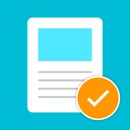簡単!iPhone標準アプリでPDFを作成!手順・編集方法をご紹介
Contents[OPEN]
- 1iPhoneでPDFを作成する方法は?
- 2iPhoneでPDFを作成する方法《メモアプリ》
- 3iPhoneでPDFを作成する方法《メモアプリでスキャン》
- 3.1手順①「メモ」アプリで新規作成をする
- 3.2手順②「書類をスキャン」をタップする
- 3.3手順③書類をスキャン・微調整する
- 3.4手順④スキャンした書類をタップし「ファイル」アプリに保存する
- 3.5作成したPDFは「ファイル」アプリで確認できる
- 4iPhoneでPDFを作成する方法《ファイルアプリでスキャン》
- 5iPhoneのメモ・ファイルアプリでスキャンできないときの対処法
- 6iPhoneでPDFを作成するおすすめアプリ
- 7iPhoneで作成したPDFを編集できるおすすめアプリ
- 8iPhoneの標準アプリを使ってPDFを作成してみよう!
写真 PDF 変換
「写真 PDF 変換」は、Sarrada Software 社が提供しているPDF作成アプリで、iOS 10.0以降にアップデートしたiPhoneで利用できます。
このアプリでは写真をPDFファイルに変換することが可能で、サイズを調整したりコメントを入れたりと編集を加えることもできます。
変換したPDFファイルは、「iCloud Drive」や「Google ドライブ」などのクラウドストレージに直接保存でき、メールなどで他のユーザーと簡単に共有できます。
スキャナーアプリ

開発:Appxy Information Technology Co., Ltd.
掲載時の価格:無料
Ver:iOS 6.2.2
「スキャナーアプリ」は、Appxy社が提供しているPDF作成アプリで、iOS 11.0以降にアップデートしたiPhoneで利用できます。
このアプリでは、手書きの種類をカメラでスキャンしてPDFやJPG形式のファイルとして保存することが可能です。
スキャンした書類はメールで送信したり、「iCloud Drive」や「Google ドライブ」などのクラウドストレージにアップロードしたりできます。
iPhoneで作成したPDFを編集できるおすすめアプリ
iPhoneで作成したPDFにペンで文字を書き込んだり、マーカーを引いて重要な部分を強調したりと、PDFに直接編集を加えたいという時もありますよね。
ここでは、PDFを編集できるおすすめアプリを3つご紹介するので、気になったアプリがあったらApp Storeからインストールしてみて下さい。
Adobe Acrobat Reader
「Adobe Acrobat Reader」はアドビ社が提供しているPDF編集アプリで、iOS 13.3以降にアップデートしたiPhoneで利用できます。
アプリ自体は無料でインストールできますが、無料版ではPDFの閲覧やコメントの追加など簡易的な作業しかできません。
PDFを編集するにはサブスクリプション版の購入が必要です。
サブスクリプション版を購入すると毎月利用料金が発生しますが、PDFの作成や編集、他のファイル形式への変換などスマホひとつで本格的な編集作業を行えるようになります。
easyPDF
「easyPDF」は、BCL Technologies 社が提供しているPDF変換アプリで、iOS 10.0以降にアップデートしたiPhoneで利用できます。
このアプリでは、PDF形式のファイルをWord形式に変換して編集してから、PDF形式に再変換して保存することが可能です。
「iCloud Drive」や「Dropbox」などのクラウドストレージと連携させれば、そのストレージ内に保存されているファイルを「easyPDF」から直接編集することも可能です。
PDF Pro 4
「PDF Pro 4」は、Dominic Rodemer社が提供しているPDF変換アプリで、iOS 12.0以降にアップデートしたiPhoneで利用できます。
このアプリでは、PDF形式のファイルのテキストにハイライトを入れたり、図形の埋め込みやペンで書き込みを入れたりすることが可能です。
表紙ごとにPDFが表示されるので、目的のPDFがすぐに見つかり、検索機能やフォルダの分類機能が充実しているので、PDFの管理もより快適に行えます。